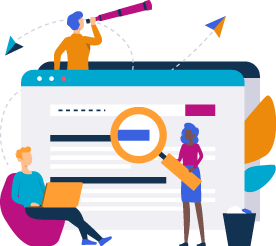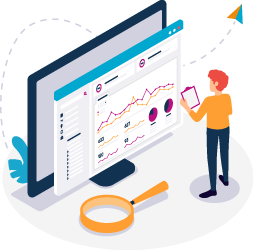Découvrir Revit
Distinguer les différents formats de fichiers
Utiliser l’interface de Revit
Situer les fondamentaux du logiciel
Atelier : naviguer dans le projet par défaut de Revit
Intégrer l’arborescence de Revit
Atelier : observer les arborescences en fonction des types de projet
Simplifier les sélections
Atelier : sélectionner des catégories d’éléments dans Revit
Différencier les projets des familles
Atelier : créer et organiser plusieurs niveaux et un quadrillage
Définir la visibilité dans Révit
Afficher et masquer des catégories, des éléments dans les différentes vues de Revit
Utiliser les outils de conception basic de Revit
Maîtriser les esquisses et les lignes de modèles
Utiliser l'outil mur
Mettre en pratique des confections de murs
Atelier : créer un nouveau type de mur avec plusieurs couches, profils et retournements
Apposer des profils en relief et ou en creux aux murs
Atelier : charger et poser un profil de corniche et de couvertine sur un mur
Ouvrir des murs
Atelier : créer une ouverture libre dans un mur
Créer des sols
Créer, modifier les toitures
Créer un toit par esquisse
Créer un toit par extrusion
Finaliser les opérations supplémentaires sur les toitures
Atelier : modéliser un bâtiment de type pavillon
Appliquer des coupes dans les vues nommées
Atelier : créer une coupe dans un bâtiment afin d’attacher des dalles à des murs
Employer les composants sur Revit
Utiliser l’outil poteau
Utiliser les poteaux porteurs
Utiliser les poutres
Atelier : placer des poteaux ainsi que des poutres sur un bâtiment
Placer, modifier ou personnaliser les faux plafonds
Atelier : poser des faux plafonds dans un bâtiment
Utiliser l’outil portes
Utiliser l’outil fenêtres
Atelier : poser des portes et des fenêtres sur un bâtiment
Utiliser l’outil escalier
Atelier : réaliser un escalier droit, en colimaçon, en tournant balancé, en U. Choisir le bon escalier pour chaque bâtiment
Utiliser l’outil rampe d’accès
Atelier : créer et positionner des rampes d’accès
Utiliser l’outil gardes corps
Atelier : poser des gardes corps sur les balcons d’un bâtiment
Intégrer l’annotation sur Revit
Poser et personnaliser les cotations
Atelier : coter les différentes vue en prenant compte des ouvertures de murs
Annoter des pièces
Atelier : poser les pièces d’un bâtiment en respectant les hauteurs sous plafonds
Regrouper différentes vues et nomenclatures dans une présentation
Travailler avec les feuilles
Travailler avec les cartouches
Atelier : créer plusieurs feuilles incluant différentes vues en plan, coupe et élévations
Créer et personnaliser les nomenclatures
Atelier : réaliser une nomenclature de pièces indiquant le noms des pièces, le niveau, la surface, le volume et la finition du sol
Maîtriser les particularités des feuilles dans Revit
Exporter les feuilles
Atelier : exporter un PDF regroupant les plans et nomenclatures d’un bâtiment
Appliquer les bonnes méthodes pour bien préparer sa maquette numérique
Travailler avec les gabarits
Positionner l’emplacement du projet
Atelier : repositionner un projet Revit par rapport aux coordonnées d’un plan DWG, indiquer le nord géographique du projet
Distinguer les phases de constructions
Atelier : créer un petit bâtiment composé de mur existant, démoli et nouvelles constructions, modifier l’apparence des phases
Utiliser les paramètres dans Revit
Personnaliser les paramètres du projet
Atelier : ajouter un paramètre indiquant dans les informations du projet l’adresse du bâtiment
Créer des paramètres partagés
Atelier : créer un paramétré partagé indiquant dans les portes leur résistance coupe feu
Employer les étiquettes dans les annotations
Gérer les libellés
Atelier : créer une étiquette de porte avec nouveau libellé indiquant la résistance coupe feu de l’atelier précédent
Réorganiser l’arborescence du projet
Atelier : construire une nouvelle arborescence du projet trier par phases, type de plan, niveaux et noms
Adapter l’insertion pour faciliter notre modélisation
Lier des fichiers
Atelier : redessiner un bâtiment à partir d’un DWG
Intégrer les murs rideaux et les conceptions par esquisse sur Revit
Utiliser les différents types de murs rideaux
Choisir un type de quadrillage horizontal et vertical
Atelier : créer une façade vitrée. Créer des cloisons intérieurs avec des panneaux pleins et des vitres
Tracer un escalier par esquisse
Utiliser les composants in-situ
Utiliser les formes pleines/vides
Employer les volumes conceptuel dans ses projets
Transposer la conception de famille paramétrique dans son travail
Construire un terrain sur Revit
Utiliser la surface topographique
Utiliser le terre plein
Créer des surfaces
Gérer les types
Illustrer ses perspective 3D grâce aux rendus
Gérer les caméras
Créer des rendus
Finaliser son projet
Utiliser les légendes
Passage de la certification (si prévue dans le financement)